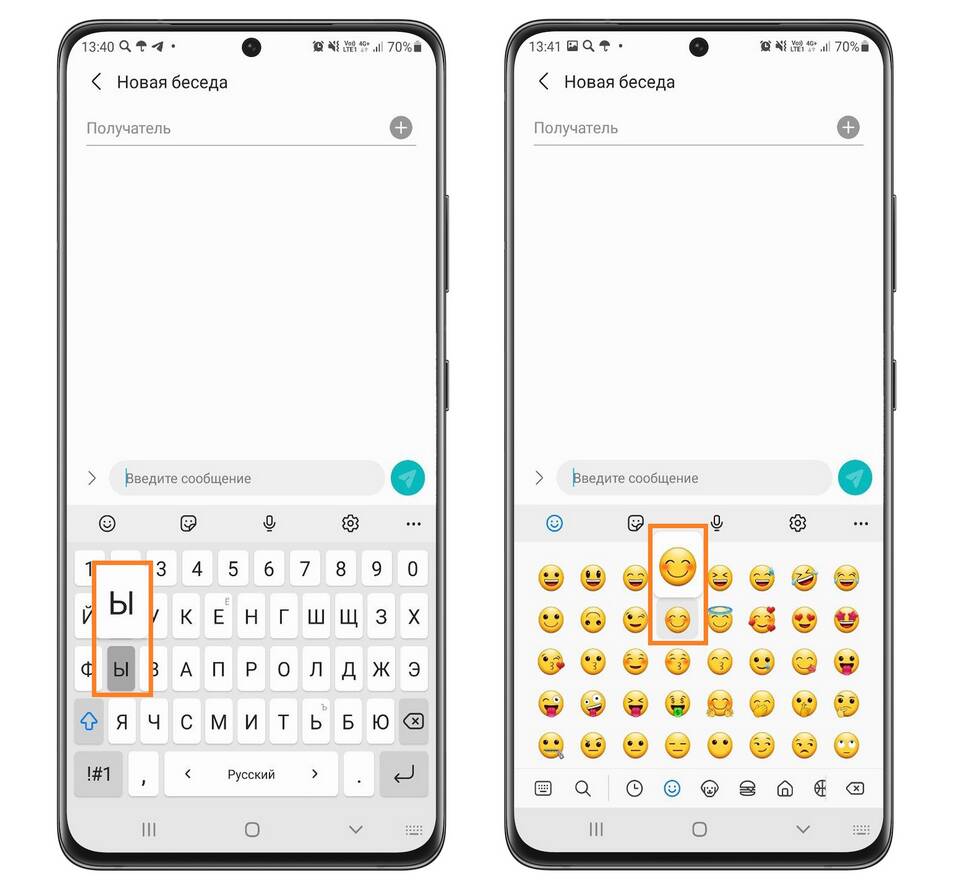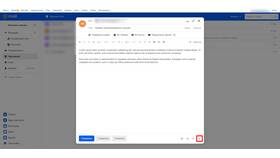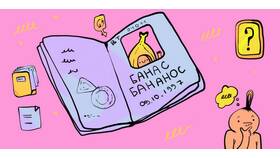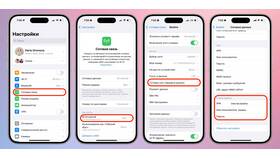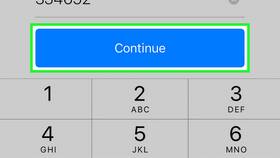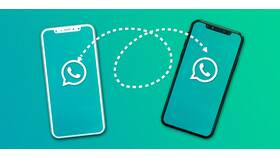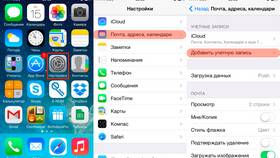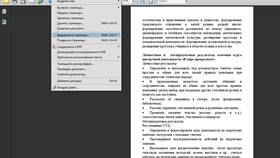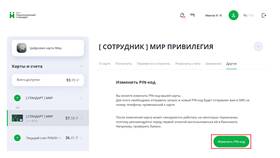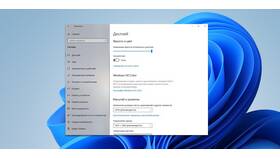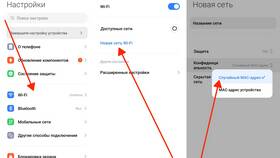Изменение размера экранной клавиатуры может потребоваться для удобства использования на устройствах с разными размерами экранов. Рассмотрим способы настройки для различных операционных систем.
Содержание
Способы изменения размера клавиатуры
| Платформа | Метод изменения |
| Windows | Настройки специальных возможностей |
| Android | Параметры клавиатуры в настройках |
| iOS | Использование жестов или сторонних клавиатур |
Изменение размера в Windows
Стандартная экранная клавиатура
- Откройте "Параметры" → "Специальные возможности"
- Выберите "Клавиатура"
- Включите "Экранная клавиатура"
- Нажмите "Параметры" на клавиатуре
- Выберите нужный размер шрифта
Сторонние клавиатурные приложения
- TouchIt Virtual Keyboard
- Click-N-Type
- Free Virtual Keyboard
Настройка на Android-устройствах
Для стандартной клавиатуры Gboard:
| Действие | Шаги |
| Изменение высоты | Настройки → Система → Язык и ввод → Виртуальная клавиатура → Gboard → Настройки → Высота |
| Изменение макета | Тема → Выбор компактной или расширенной версии |
Альтернативные клавиатуры:
- SwiftKey (гибкие настройки размера)
- Fleksy (настраиваемые жесты)
- Chrooma Keyboard (адаптивный размер)
Регулировка размера на iOS
Стандартные методы:
- Используйте жесты сжатия/растяжения
- Включите режим "Разделенной клавиатуры"
- Выберите "Плавающую клавиатуру"
Сторонние клавиатуры для iOS:
- SwiftKey (настраиваемый размер)
- Gboard (адаптивные параметры)
- Fleksy (компактные режимы)
Параметры изменения размера
| Параметр | Влияние |
| Высота клавиш | Удобство нажатия |
| Ширина клавиш | Точность ввода |
| Размер шрифта | Читаемость символов |
Рекомендации:
- Для планшетов используйте увеличенный размер
- На смартфонах выбирайте компактные варианты
- Тестируйте разные настройки для оптимального удобства
- Сохраняйте индивидуальные пресеты
Изменение размера экранной клавиатуры позволяет адаптировать устройство под индивидуальные предпочтения и повысить удобство ввода текста.